Configurar cómo se guardan los correos electrónicos y eventos de Outlook en CRM
Como administrador, puede configurar los campos que los vendedores pueden utilizar para categorizar los correos electrónicos y las reuniones, que guardan en el sistema de gestión de relaciones con los clientes (CRM). Los vendedores pueden encontrar y seguir fácilmente las interacciones con los clientes clasificando los correos electrónicos y las reuniones en la bandeja de entrada de su CRM. Por ejemplo, es posible que los vendedores quieran clasificar los correos electrónicos y las reuniones según la prioridad, la cuenta o la etapa del trato.
También puede controlar si los vendedores pueden guardar los archivos adjuntos junto con el correo electrónico o la reunión en CRM. Cuando el guardado de archivos adjuntos está habilitado, también puede configurar si todos los archivos adjuntos están seleccionados o no de forma predeterminada para guardarse en CRM. En cualquier caso, los vendedores pueden elegir qué archivos adjuntos guardar cuando guardan el correo electrónico o la reunión en CRM.
Requisitos previos
Los administradores de CRM deben tener acceso a la configuración del administrador desde la aplicación Copilot para ventas en Teams. Para más información, vaya a Configuración de administrador de Microsoft 365 Copilot para ventas.
Configurar los campos para guardar en CRM
Puede seleccionar los campos que se guardan en el CRM junto con los correos electrónicos o las reuniones. Esos campos se muestran a los vendedores cuando guardan correos electrónicos o reuniones en el CRM.
En la configuración del administrador de Copilot para ventas, seleccione Guardar en <el tipo de sistema CRM>.
Seleccione Guardar correos electrónicos en <tipo de sistema CRM> o Guardar reuniones en <Tipo de sistema (CRM)> dependiendo del tipo de actividad que desee configurar.
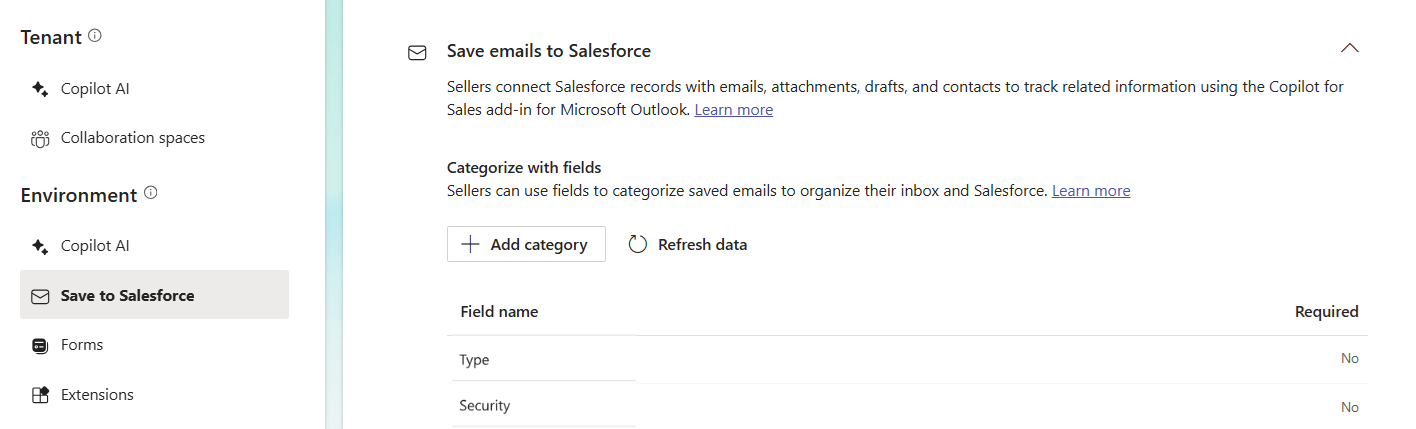
(Opcional) Seleccione Actualizar datos para obtener las actualizaciones más recientes de los campos de CRM. Por ejemplo, si el administrador de CRM ha actualizado una etiqueta de campo en CRM, puede actualizar los datos para ver la etiqueta actualizada en Copilot para ventas.
En la sección Categorizar con campos , seleccione Agregar campos.
En el cuadro de diálogo Agregar categoría, seleccione los campos que deben mostrarse a los vendedores.
El cuadro de diálogo Agregar categoría muestra todos los campos personalizados y listos para usar de las entidades de citas y correo electrónico en CRM, excepto los campos del sistema. El cuadro de diálogo muestra solo campos de los siguientes tipos: conjuntos de opciones, búsqueda y texto, varias líneas de texto (texto sin formato/memo), booleano y entero.Guarda los cambios.
Los campos que configuró ahora están disponibles para los vendedores cuando guardan correos electrónicos o reuniones en el CRM. Para obtener más información, vaya a Guardar actividades de Outlook en CRM.
Configurar los ajustes de guardado de datos adjuntos
- En la configuración de administrador de Copilot para ventas, seleccione Guardar en (CRM).
- Para configurar los ajustes de guardado de datos adjuntos:
- En la sección Guardar correos electrónicos en (CRM), active Guardar archivos adjuntos con correos electrónicos.
- Para guardar todos los datos adjuntos de forma predeterminada, seleccione Guardar todos los datos adjuntos en el correo electrónico de forma predeterminada. Si no selecciona esta opción, los vendedores pueden elegir qué archivos adjuntos guardar cuando guardan el correo electrónico en CRM.
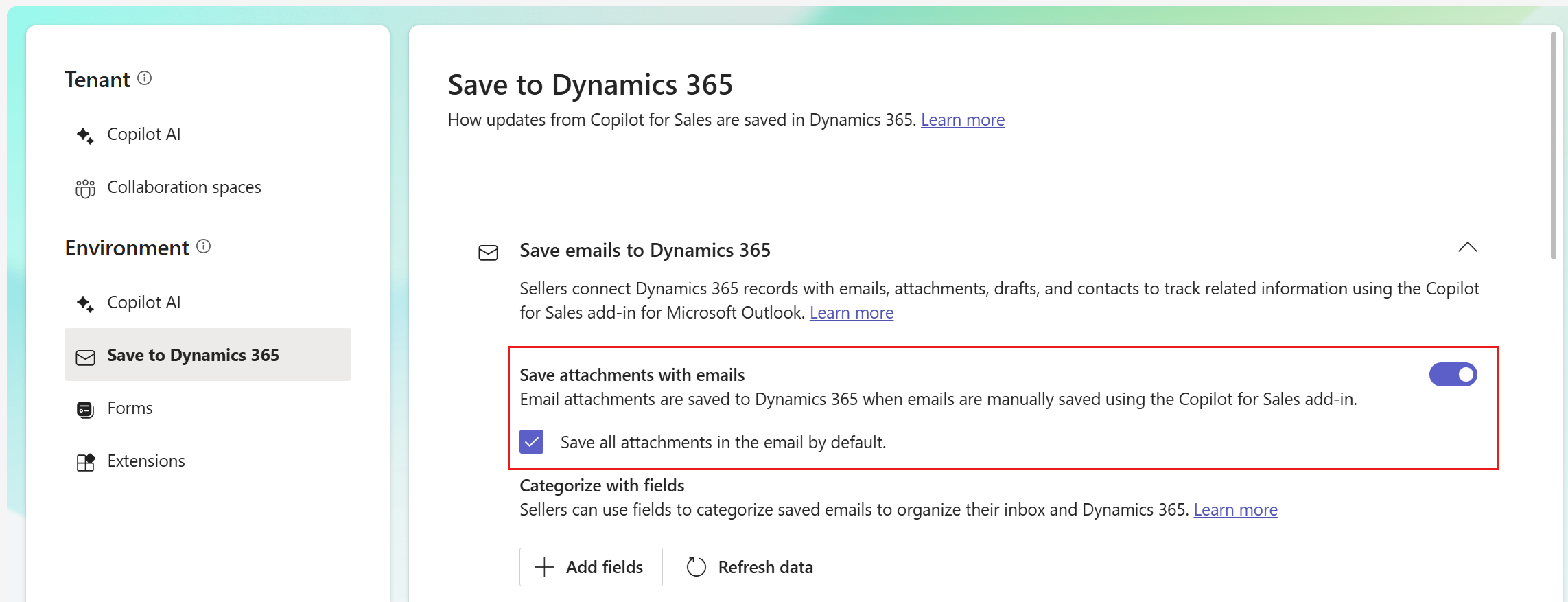
- Para configurar los ajustes de guardado de reuniones:
- En la sección Guardar reuniones en (CRM), active Guardar archivos adjuntos con reuniones.
- Para guardar todos los datos adjuntos de forma predeterminada, seleccione Guardar todos los datos adjuntos en la reunión de forma predeterminada. Si no selecciona esta opción, los vendedores pueden elegir qué archivos adjuntos guardar cuando guardan la reunión en CRM.